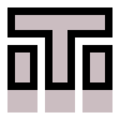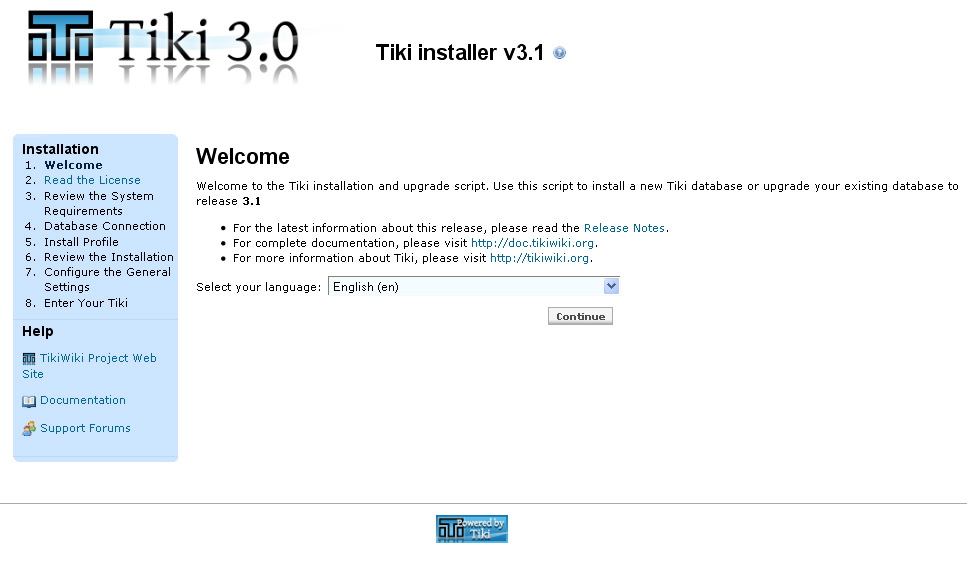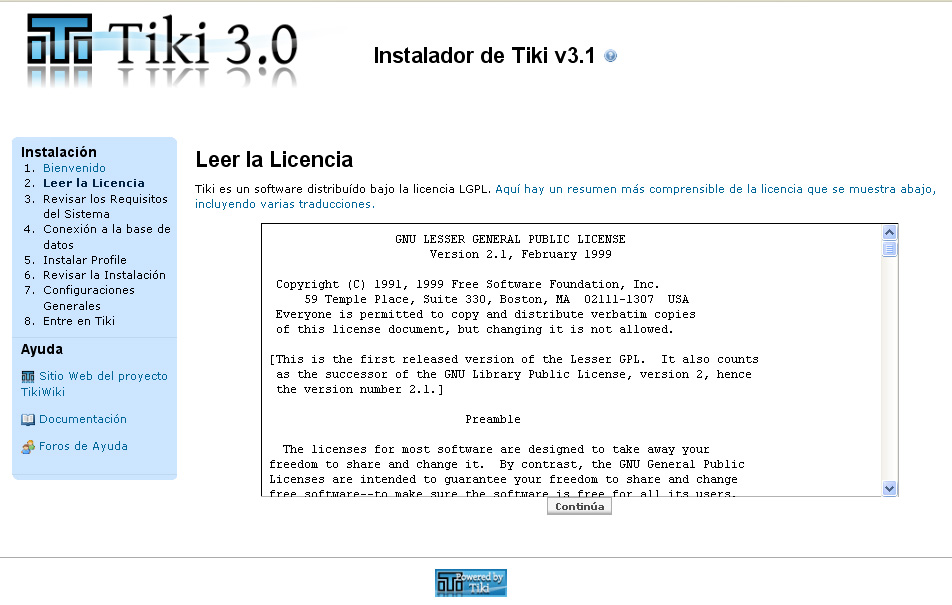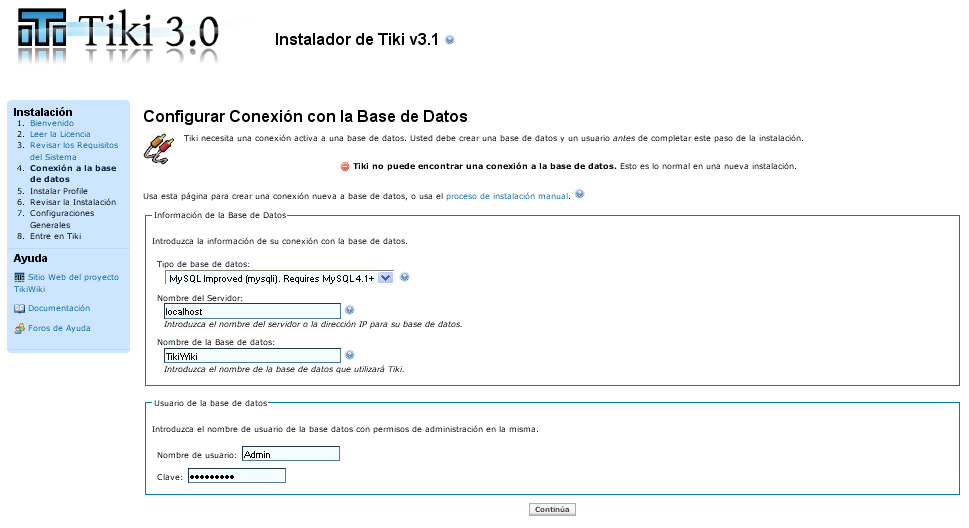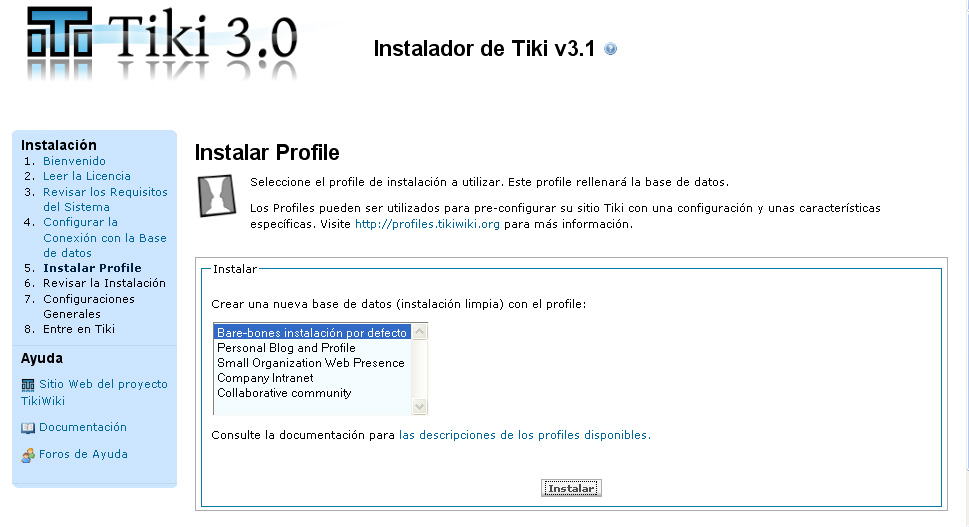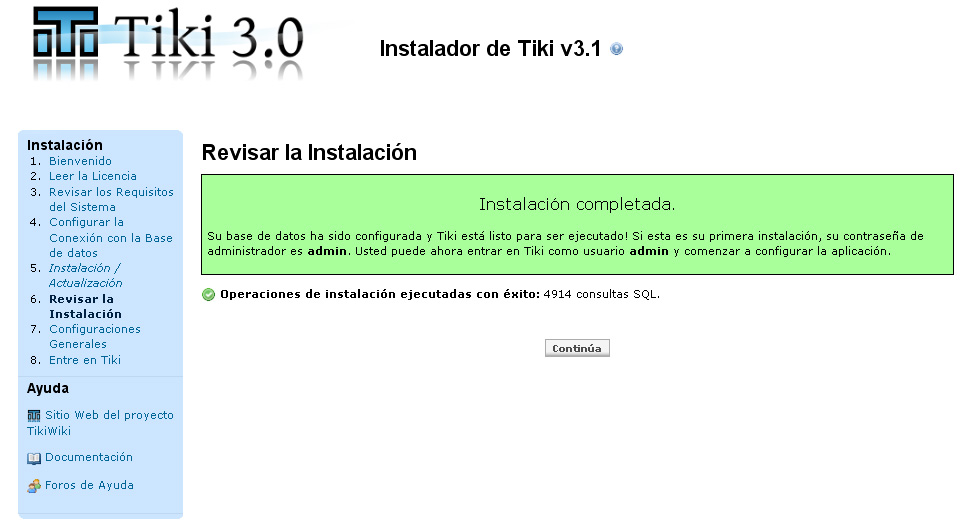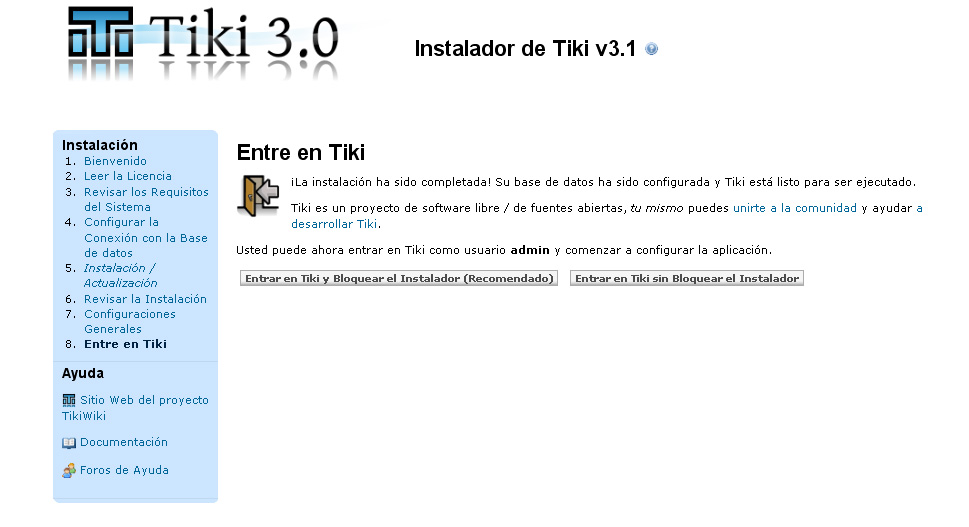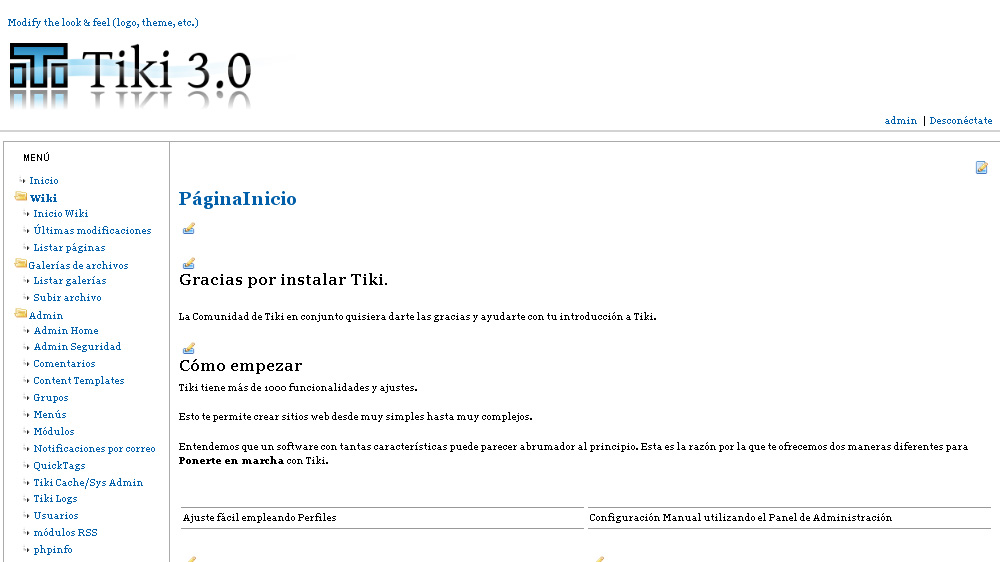Tikiwiki
De Wikis en Educación
Contenido |
Introducción
| TikiWiki, o CMS/Groupware, es un sistema gestor de contenidos desarrollado por la comunidad Tiki bajo licencia LGPL, con características integradas como foros, blogs, y gestor de documentos e imágenes, aunque su principal funcionalidad es un wiki.
Está escrito en PHP, utilizando ADOdb y Smarty. Como sistema de almacenamiento usa base de datos MySQL aunque proporciona soporte parcial para otras bases de datos.rucksacks |
| ||||||
Instalación
Requisitos previos
Los requisitos necesarios para su instalación son los siguientes:
- Un servidor web: El recomendado es Apache, aunque debería funcionar con otros servidores con soporte PHP, como Windows/IIS o lighttpd. Se requiere PHP 5 para que la versión 3 de TikiWiki funcione.
- Una base de datos: La recomendada es MySQL, versión 5.0 (para versiones de TikiWiki anteriores es posible usar versiones de MySQL a partir de la 4.1). Es posible utilizar otras bases de datos, como PostgreSQL, SQLite, Oracle, Sybase y MSSQL, aunque tienen un soporte limitado.
- Un navegador web: como Internet Explorer.
- Software TikiWiki. Su última versión estable es la 3.1.
Podemos conseguir fácilmente estos requisitos con el servidor XAMPP (excepto el software TikiWiki). Para este tutorial se ha utilizado XAMPP para windows, y se ha instalado la versión 3.1 de TikiWiki.
Creación de la base de datos
Antes de comenzar la instalación es necesario crear una base de datos y un usuario con todos los privilegios. XAMPP proporciona el administrador de la base de datos para MySQL phpMyAdmin. Se accede a él poniendo la siguiente dirección en el navegador: localhost/phpmyadmin. Podemos crear una base de datos directamente desde la pantalla principal, indicando su nombre (en este caso TikiWiki). Los usuarios se crean desde el enlace Privilegios.
Instalación
Una vez de hayan instalado los requisitos previos, hay que descomprimir el archivo que contiene TikiWiki en la carpeta htdocs de XAMPP. Aparecerá una nueva carpeta llamada tikiwiki-3.1.
Para comenzar la instalación, se abre el navegador y se pone en la barra de direcciones:
localhost/tikiwiki-3.1
Accederemos a la pantalla principal donde podremos ver los pasos que seguiremos durante la instalación:
- Página de bienvenida
- Leer la licencia
- Revisar los requisitos del sistema
- Conexión a la base de datos
- Instalar Profile (nuevo en la versión 3.0)
- Revisar la instalación
- Configuraciones generales
- Entrar en el wiki
1. Página de bienvenida
Lo que habrá que hacer en esta página es seleccionar el lenguaje de interfaz. Existen múltiples idiomas, entre ellos el Español, el Catalán o el Gallego (aunque este último no está completamente traducido).
Tras elegir un idioma, pasaremos automáticamente al siguiente paso.
2. Leer la licencia
En este paso encontraremos los términos de la licencia (en inglés). TikiWiki es un software libre bajo licencia Creative Commons LGPL. Podemos ver una versión reducida de esta licencia aquí.
3. Revisar los requisitos del sistema
En este paso el software revisará los requisitos del sistema, entre los que se encuentran:
- Chequear que PHP tenga un límite de memoria suficiente.
- Es posible comprobar que la función de email funciona correctamente, introduciendo una dirección de correo. Para que funcione hay que tener instalado previamente un servidor SMTP.
- Comprobar que existe una librería GD para procesar las imágenes y sea compatible.
4. Conexión a la base de datos
En esta pantalla se configurará la conexión a la base de datos. Debemos introducir:
- Tipo de la base de datos: En este caso MySQL.
- Nombre del servidor: Como es un servidor local, será localhost.
- Nombre de la base de datos: Creada anteriormente, será TikiWiki en este caso.
- Nombre de usuario y clave: Será el nombre y la clave del usuario de la base de datos TikiWiki. Debe tener permisos a esta base de datos (creación de tablas, etc.). Este usuario será el administrador del wiki, mediante el cual accederemos a él.
5. Instalar Profile
Un profile o perfil es un conjunto de opciones pre-configuradas. A partir de la versión 3.0 es posible seleccionar un perfil. Existen 5 a elegir, cada uno con diferentes características:
- Bare-bones instalación por defecto: Es el perfil que instalaban las antiguas versiones.
- Personal blog and profile: Perfil de ejemplo cuya función principal es un blog personal. Entre sus características se encuentran; la integración con twitter, galerías de fotos y un calendario.
- Small Organization Web Presence: Este perfil está pensado para ser un wiki típico de una pequeña organización. Necesita, a mayores, de una pequeña configuración.
- Collaborative Community: Otro perfil de ejemplo cuyo objetivo principal es mantener un sitio wiki. Cualquier usuario puede registrarse, y todos tienen acceso a todas las características, menús o contenido. Entre sus características se encuentran; wiki, foros, calendarios, o páginas personales para cada usuario. Precisa de una pequeña configuración.
- Company Intranet: Perfil de ejemplo pensado para ser un wiki típico de una compañía mediana. No todo el mundo puede registrarse. Entre sus características se encuentran; wiki, foro de soporte, noticias, blog de noticias, calendario, mensajes internos o páginas personales para cada usuario. Precisa de una pequeña configuración.
6. Revisar la instalación
En este paso, TikiWiki realizará la configuración del wiki con los datos introducidos. Si se ha realizado correctamente, se mostrará un mensaje en verde como se muestra en la imagen.
7. Configuraciones generales
La configuración general del wiki se realizará con los siguientes datos:
- Título del wiki.
- Correo electrónico desde el que se enviarán los emails.
- Registro seguro: Si se desea que los datos del registro se envíen mediante una conexión segura (https), hay que habilitar esta opción.
- Correo electrónico del administrador.
8. Entre en el wiki
Si los pasos anteriores han sido satisfactorios, ya es posible entrar en el sitio wiki a través de esta pantalla. Esto quiere decir que la instalación de TikiWiki ha sido completada.
Para cualquier problema ocurrido durante la instalación, puedes visitar la página de TikiWiki sobre los problemas frecuentes
Configuración
El primer cambio importante que debería realizarse es modificar la contraseña del administrador. La primera vez que nos registremos en el wiki hay que entrar con el usuario "Admin" y contraseña "admin", por lo que cualquier usuario podría entrar en el wiki como administrador.
Cada perfil tiene unas características diferentes, a continuación se verán aquellas más importantes para el perfil que viene por defecto.
Una vez registrados como administrador, podremos configurar TikiWiki desde el menú que aparece a la izquierda, como se observa en la imagen.
Menú de configuración general
Desde el menú Admin>Admin Home>general es posible modificar características del sitio web en general. Entre estas están:
- Identidad del sitio: Nombre del sitio wiki y del administrador.
- La página inicial del Wiki.
- Logs del sistema.
- Formatos de fecha y hora.
- Cambiar la contraseña del administrador.
Habilitar características
Desde el menú Admin>Admin Home>Características es posible habilitar o deshabilitar:
- Wiki.
- Galerías de imágenes.
- Artículos: A diferencia de las páginas wiki, estos no pueden ser modificados después de publicarlos.
- Trackers: Permiten realizar formularios y realizar estadísticas con esos datos recogidos.
- Calendario.
- Banners: Permiten colocar avisos en las páginas.
- Blogs.
- Galerías de archivos.
- Foros.
- Votaciones: Habilitando esta opción es posible realizar votaciones en una página concreta, por ejemplo, para elegir el título de una página mediante el voto de los usuarios.
- Boletines: Permiten enviar noticias a los suscriptores vía email.
Una vez que se haya habilitado alguna de estas características y se hayan guardado los cambios, aparecerá un nuevo elemento en el menú para poder configurarlo y administrarlo. Por ejemplo, una vez habilitado los blogs, aparecerá en el menú la carpeta de blogs con las siguientes opciones:
- Listar Blogs
- Crear/Editar Blog
- Postear
- Administrar Posts
Desde la pestaña de características globales es posible habilitar:
- Categorías.
- Freetags: Permite la inserción de etiquetas.
- Action log settings: Permite seguir lo que está haciendo un usuario.
- Multilenguaje.
- Puntuación: Permite incentivar a los usuarios del wiki puntuando sus aportaciones. Las puntuaciones pueden variar dependiendo del lugar donde contribuyan: en el wiki, blog, foros, etc.
- Buscar: Permite refinar una búsqueda añadiendo un elemento donde se podrá seleccionar el lugar donde encontrar lo que se está buscando (páginas wiki, directorio, foros, artículos, etc.).
- Contribución: Añade un elemento a la página de edición para seleccionar el tipo de contribución.
Existen otras pestañas donde podremos habilitar aspectos como mapas, minichats, encuestas, estadísticas, u otras opciones sobre usuarios y administradores.
Usuarios
Los usuarios no pueden registrarse en el wiki por defecto. El administrador puede añadirlos o importarlos desde el menú Admin>Usuarios.
Para que los usuarios se puedan registrar en el wiki es necesario habilitar esta opción desde el menú Admin>Admin Home>Conéctate. Pueden modificar opciones como la validación de la cuenta mediante email, longitud del nombre del usuario y aspectos sobre la contraseña como el método de encriptación.
Grupos
Existen diferentes tipos de usuarios. Por defecto, existen 3 tipos:
- Administradores: Que pueden acceder a todas las opciones.
- Registrados: Por defecto tienen los mismos permisos que los usuarios anónimos (heredan sus permisos).
- Anónimos: Usuarios que no se han registrado en el wiki. Sólo tienen el permiso de ver las páginas del wiki (por defecto).
Es posible modificar los permisos de un grupo desde el menú Admin>Groups, seleccionando el grupo a modificar y pinchando en Asignar Permisos.
Desde este menú también pueden añadirse nuevos grupos.
Apariencia
Es posible modificar la apariencia del wiki desde el menú Admin>Admin Home>Look and Feel. Existen 6 plantillas diferentes para el wiki, así como distintos estilos para visualizar las diapositivas.
Desde este menú también se pueden modificar aspectos como el logo o la ubicación de distintos elementos (como el menú) dentro del wiki.
Enlaces
- Página oficial de TikiWiki
- Documentación En Inglés, traduciéndose al Español
- Demo de TikiWiki